PUBG Mobile: настройка управления. Триггеры и джойстики для игры. Настройка чувствительности и автоприцела.
PUBG Mobile — один из самых популярных шутеров на смартфоны. В отличие от десктопной версии PUBG, Mobile является бесплатной. Все особенности оригинальной игры сохранились, так как она была портирована, а не разрабатывалась с нуля. Через некоторое время после того, как вышла мобильная версия игры, разработчики сделали официальный эмулятор PUBG Mobile для ПК. Теперь многие люди играют в эту версию на своих компьютерах. Во-первых, она бесплатна, а во-вторых — менее требовательна к ресурсам компьютера.
При первом запуске PUBG Mobile вам предложат выбрать и настроить схему управления. Самое сложное здесь — понять отличия между ними, поскольку статические изображения мало что проясняют. Как правило, разница заключается в расположении ваших пальцев и основных элементов управления: движение, прицел и огонь.
Схемы управления
Эта схема включена по умолчанию. Вы ведете персонажа, скользя большим пальцем по левой половине экрана, а прицеливаетесь на правой части. Кнопка выстрела зафиксирована справа, то есть она никогда не меняет расположения. Этот вариант хорош для тех, кто привык опираться на мышечную память.
Как и в первой схеме, движение здесь осуществляется перемещением пальца по левой половине экрана. Разница в том, что кнопка выстрела следует за вашим пальцем, которым вы прицеливаетесь на правой части. Это значит, что для выстрела вам не нужно убирать палец от экрана. Просто жмите «огонь», когда захватите цель.

Это гибридная версия первых двух схем. Здесь сохраняется статичная кнопка стрельбы, но прицеливаться можно по свайпу с любого другого места на экране. За движение отвечает зафиксированный на экране джойстик. Такой вариант удобен для тех, у кого длинные пальцы, или кто предпочитает использовать низкие настройки чувствительности без потери точности. Увеличенная площадь прицеливания позволяет делать более широкие движения.
Переключаясь вверху экрана между видом от первого и третьего лица, вы можете выбрать и настроить управление для каждого режима камеры. Например, плавающую кнопку выстрела можно оставить для режима «Бой насмерть» в игре от первого лица, либо для «Быстрого матча» от третьего лица.
Индивидуальная настройка
Неважно, какую схему вы выберете: у вас будет возможность настроить практически любую кнопку на экране. Делайте это исходя из личных предпочтений, размера руки и того, как вы держите телефон. Если вы уже играли в подобные мобильные игры, вам будет легче сразу настроить все по уже знакомому шаблону. Для начала просто нажмите кнопку «Настроить» у выбранной схемы.
Инструкция: как настроить управление в PUBG Mobile
Разработчики дали игрокам гибкие возможности по настройке управления:
Функции доступны как при игре на смартфоне, так и в официальном эмуляторе для ПК. Правильно настроив управление, можно значительно повысить свой уровень игры.


Настройки чувствительности мыши
В PUBG Mobile нет настройки «чувствительность мыши», но это не значит, что чувствительность нельзя поменять. Аналогичные функции доступны в настройках. Называются «чувстительность камеры» и «чувствительность прицела». Значения по умолчанию далеко не всегда подходят из-за того, что прицеливание работает неудобно. Если вы хотите настроить чувствительность в игре, то обратите внимание на настройки камеры и прицела.

Еще один способ настроить чувствительность мыши подойдет в том случае, если вы играете на компьютере.
Настройка прицела
От настройки прицела зависит то, как быстро вы сможете убивать противника. В PUBG Mobile можно поменять скорость движения прицела, а также включить автоприцеливание. Это поможет Вам побеждать в игре.

Настройка чувствительности
Автоприцел
Автоприцел не поможет прицелиться винтовкой на средних и коротких дистанциях.

Сторонние программы, которые помогают прицеливаться называют aimbot’ом. Они запрещены. Вас забанят, если будите их использовать. Вирусы часто маскируются под читы, поэтому использовать Aimbot не рекомендуется.
Как играть в PUBG Mobile с помощью клавиатуры и мыши
Если вы играете на компьютере через официальный эмулятор, то все настройки клавиатуры и мыши применяются автоматически. Если вы хотите подключить клавиатуру и мышь к телефону, то Вам понадобится OTG кабель и USB HUB (для того, чтобы к одному порту подключить и клавиатуру, и мышку). Далее скачивайте программу Octopus.

Настройка управления
Зайдите в Octopus и выберете игру PUBG. Настройте управление в окне программы — назначьте кнопки на клавиатуре и мыши для выполнения определенных действий. К примеру, назначьте WASD для ходьбы, левую кнопку мыши для стрельбы, I для инвентаря и т.д, в зависимости от того, как Вам удобней. После этого наслаждайтесь игрой с клавиатурой и мышкой.
Триггер
Что такое триггер

Плюсы и минусы
Они не являются читами и разрешены правилами игры. Благодаря триггерам руки не так устают во время игры. Триггеры не будут занимать много места, как геймпад или клавиатура с мышью.
Недостаток триггеров в том, что они не удобнее кнопок клавиатуры и мыши. В редких случаях они могут не срабатывать. Со временем они будут работать хуже из-за износа.
Приложения на андроид для работы устройства
Для работы триггеров не нужны специальные приложения. Настройте управление в PUBG таким образом, чтобы кнопка стрельбы или другого действия располагалась на экране, в месте соприкосновения триггера со смартфоном. В отличие от геймпада и клавиатуры с мышью, не нужно скачивать сторонние приложения.
Триггер/геймпад для PUBG Mobile своими руками
Для изготовления самодельных триггеров нам понадобятся две большие скрепки и не слишком толстый карандаш, а также небольшой кусочек фольги. Перемещаем кнопки стрельбы в игре в верхнюю часть экрана. Далее прикладываем скрепку к экрану и прикидываем, насколько сильно нужно ее согнуть. Делаем это с помощью карандаша. Надеваем скрепки на телефон и удостоверяемся в том, что они плотно к нему прилегают. Отгибаем кончики скрепок дважды — сначала полностью кончик, а потом только его краешек. Кончик послужит нам в качестве кнопок. Завершающий этап — надеваем смотанную в несколько раз фольгу на скрепки (со стороны экрана). Это нужно, чтобы срабатывало нажатие.
Такие триггеры выполняют свою функцию, но хуже, чем те, которые продаются производителями. Во-первых, самодельные не всегда срабатывают, а во-вторых — они менее удобные.
Посмотрите видео альтернативного способа создать свой триггер:
Выбираем лучший триггер
Для смартфонов продают много триггеров. Одни позиционируются как универсальные, другие — как триггеры для PUBG или других игр (Fortnite и т.д). На самом деле, особой разницы нет. Смело выбирайте тот триггер, который Вам больше нравится.
Классификация триггеров
Триггеры бывают механическими и сенсорными. Также есть триггеры в виде накладок и полноценных геймпадов. В зависимости от типа устройства будет изменяться его цена. Покупать полноценный геймпад для телефона не стоит, если вы играете только в PUBG. А вот присмотреться к какому-нибудь триггеру нужно в том случае, если вы играете часто.
Механические триггеры
Механические триггеры — самые удобные. Их легко прикрепить к смартфону, и они быстро настраиваются. При стрельбе вы будете точно знать, когда они нажимаются и срабатывают. Еще одно преимущество механических триггеров — доступная цена.

Сенсорные
Настройка геймпада для PUBG Mobile: Как играть с геймпадом в пубг мобайл

PUBG Mobile – популярная игра для смартфонов в жанре «Королевская битва» и играя в пубг мобайл с тактиками в три (четыре) пальца игроки устают, соответственно ищут более комфортные способы игры. Речь идёт о настройках и игре на геймпаде в PUBG Mobile
Как выбрать геймпад для PUBG Mobile
Вот несколько советов по выбору и настройках геймпада для игры в pubg mobile:


Настройка геймпада для игры в PUBG Mobile
Современные геймпады имеют функцию автонастройки при подключении к вашему устройству, но есть и те, у которых данная функция отсутствует, для настройки геймпада для pubg mobile, сделайте следующее
Необходимо установить программу Octopus, она позволит вам настроить геймпад, отрегулировать и установить необходимые драйвера для игры в пубг мобайл

Выбираем и запускаем PUBG Mobile с программы и появляется вот такое окно:
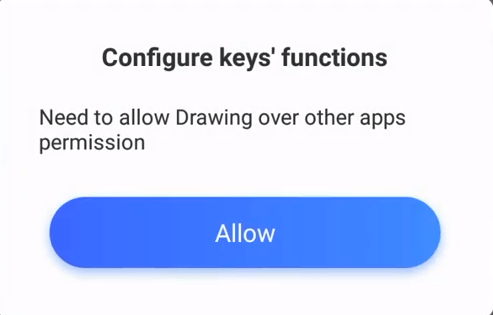
Вас перенаправит в настройки, где нужно будет включить функцию показанную на картинке:

Далее запускаем PUBG Mobile и жмем Continue во всех окнах, которые выдаёт приложение для настройки геймпада.
Удачной игры на полях сражения! И не забудьте поблагодарить за комфортную игру и настройки геймпада для PUBG Mobile
Настройка геймпада на Android

Этап 1: Подключение
Начать настройку стоит, разумеется, с подключения гаджета к смартфону или планшету. Процедура в целом типовая, но отличается для устройств USB и Bluetooth.
Проводные и беспроводные USB
Для USB-вариантов понадобится использовать соответствующий переходник, который чаще всего выглядит так:

К этому адаптеру нужно подключать и радиомодуль беспроводных геймпадов, не использующих Bluetooth. После соединения с телефоном никаких дополнительных действий выполнять не нужно, переходите к следующему этапу.
Bluetooth-решения
Геймпады, работающие по протоколу Блютуз, требуется предварительно подключить. Делается это так:

Далее активируйте переключатель.


С чисто мобильными геймпадами ситуация немного другая — они нередко имеют несколько режимов работы (например, отдельные для iOS и Android), и для соединения с «зелёным роботом» требуется выбирать соответствующий. Как правило, метод включения нужного режима описан либо в инструкции к гаджету, либо на стикере, наклеенном на задней части его корпуса.



Если на этом этапе вы столкнулись с проблемами, обратитесь к соответствующему разделу настоящей статьи.
Этап 2: Настройка
Конфигурирование контроллера в Android зависит от того, поддерживает ли работу с ним то или иное приложение. Если эта возможность официально заявлена, настройка совершается напрямую через него. В противном случае придётся использовать специальную оболочку. Процедура что в одном, что в другом варианте имеет тот же принцип, поэтому для примера покажем её для мультисистемного эмулятора RetroArch.



Для установки отдельных пунктов прокрутите страницу чуть ниже, затем тапните по желаемому и выполните предложенное действие.



Как видим, ничего сложного нет.
Решение возможных проблем
К сожалению, не всегда геймпад получается настроить и использовать – порой можно столкнуться с одной или несколькими проблемами. Рассмотрим самые распространённые и методы их устранения.
Андроид не распознаёт геймпад
Данный сбой является одним из самых частых, с множеством причин происхождения. Выполните шаги далее для диагностики и решения проблемы:
Часть кнопок геймпада не работают или нажимаются вместе с другими
С этой проблемой сталкиваются владельцы мобильных геймпадов с несколькими режимами работы, и она означает неправильно выбранный. Следовательно, для устранения надо отключить девайс и переподключить его с подходящим для Андроида вариантом. В случае же компьютерных контроллеров такое поведение свидетельствует об аппаратной неисправности.
Игра реагирует на нажатия с задержкой
Проблема присутствует исключительно у беспроводных вариантов геймпадов, и в большинстве случаев не исправима собственными силами – лучшим решением в такой ситуации будет уведомить разработчиков игры о проблеме и подождать выпуска обновления.
Помимо этой статьи, на сайте еще 12378 инструкций.
Добавьте сайт Lumpics.ru в закладки (CTRL+D) и мы точно еще пригодимся вам.
Отблагодарите автора, поделитесь статьей в социальных сетях.
10 контроллеров для смартфонов и планшетов, улучшающих шансы выжить в PUBG и ее аналогах

Сложно найти человека, который не слышал бы о таких играх как Warcraft, Stalker или Dota (мы пытались, нам не удалось). С недавних пор список самых популярных игр пополнила ига PUBG. Многопользовательская игра Player Unknown’s Battlegrounds в жанре «Королевской битвы» была выпущена в 2017 году для Windows, а в прошлом году сделали мобильную версию для iOS и Android. За четыре месяца с момента ее выпуска PUBG была загружена более 100 миллионов (!) раз. Таким не может похвастаться ни одна другая мобильная игра. К тому же, в мобильной версии числится более 14 млн активных пользователей, что подтверждает ее высокую популярность.
В игре действует 100 игроков, которых высаживают на остров. Они находят снаряжение и должны уничтожить противников – других участников. Выигрывает раунд та команда или игрок, который уничтожит всех противников. На компьютере или приставке играть просто и удобно, но как происходит все в телефонном режиме? Обычно смартфон держат двумя руками в горизонтальном положении. При этом нажимать на клавиши можно большими пальцами обеих рук. Клавиш в интерфейсе намного больше, что вызывает некий дискомфорт при игре на смартфоне.
Решение проблемы нашлось быстро. Разработчики придумали новые аксессуары, которые помогают чувствовать себя заправским геймером, даже обладая обычным смартфоном. В геймерских компьютерных мышах для игры используют дополнительные клавиши. В геймпадах для игровых приставок клавиш больше, и они более привычны геймерам, поэтому играть на них не составляет труда.
Превратить телефон в игровую приставку можно, воспользовавшись специальными гаджетами. С этими недорогими аксессуарами ценой в несколько долларов можно превратить смартфон в геймпад с 2 и даже 4 (что дает в сумме 6 клавиш) дополнительными клавишами. Опытные игроки способны увеличить с ними скорострельность персонажа до 17 выстрелов в 2 секунды. Большим плюсом является то, что эти разработки подходят как для смартфонов, так и для планшетов, без разницы — работают они на Android или iOS. Перед началом игры главное не забыть разместить под клавиши аксессуара часто используемые в игре кнопки. Для этого нужно войти в настройки игры, выбрать «Управление» и нажать кнопку «Настроить». В PUBG Mobile, это выглядит так:

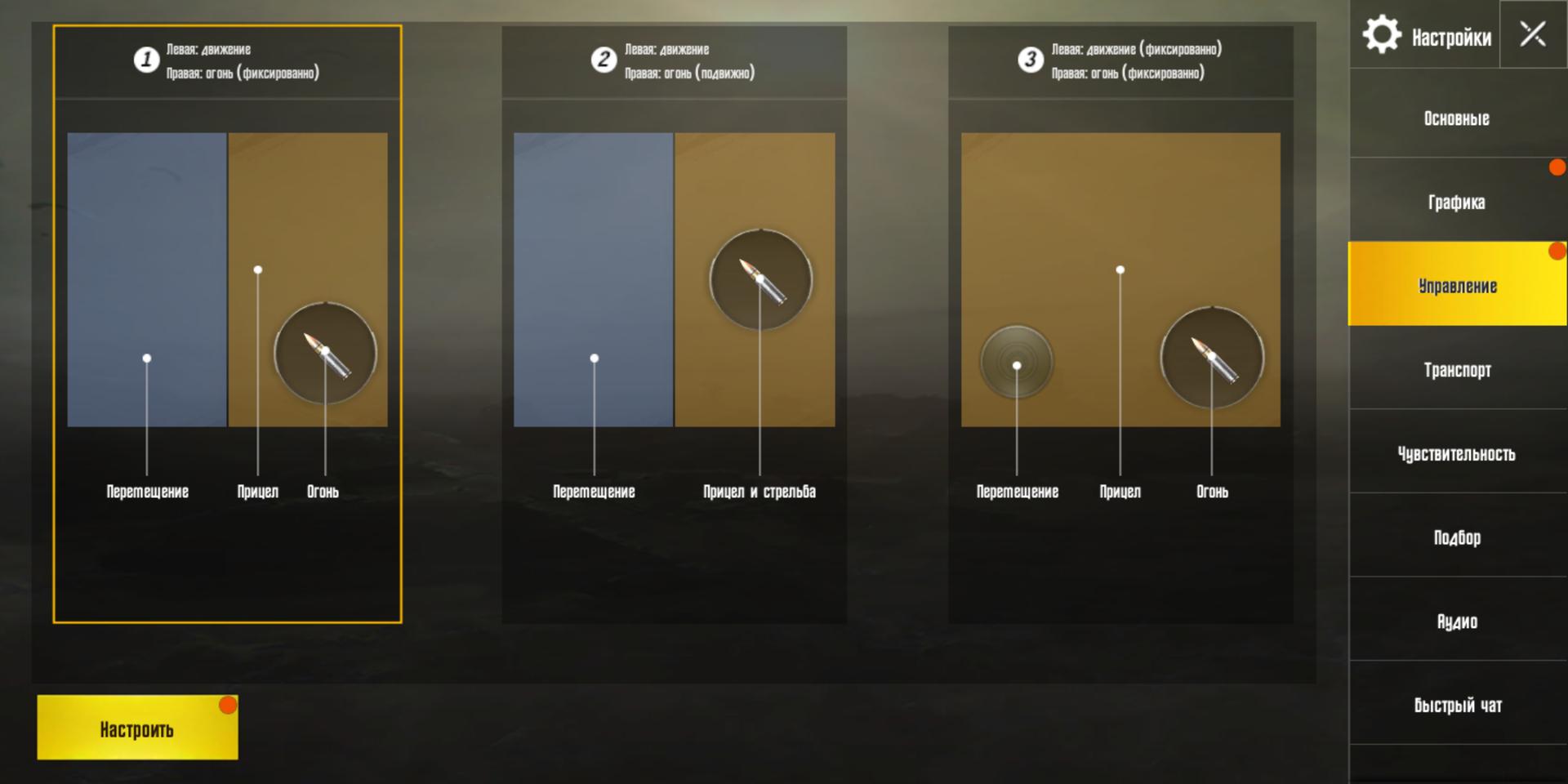
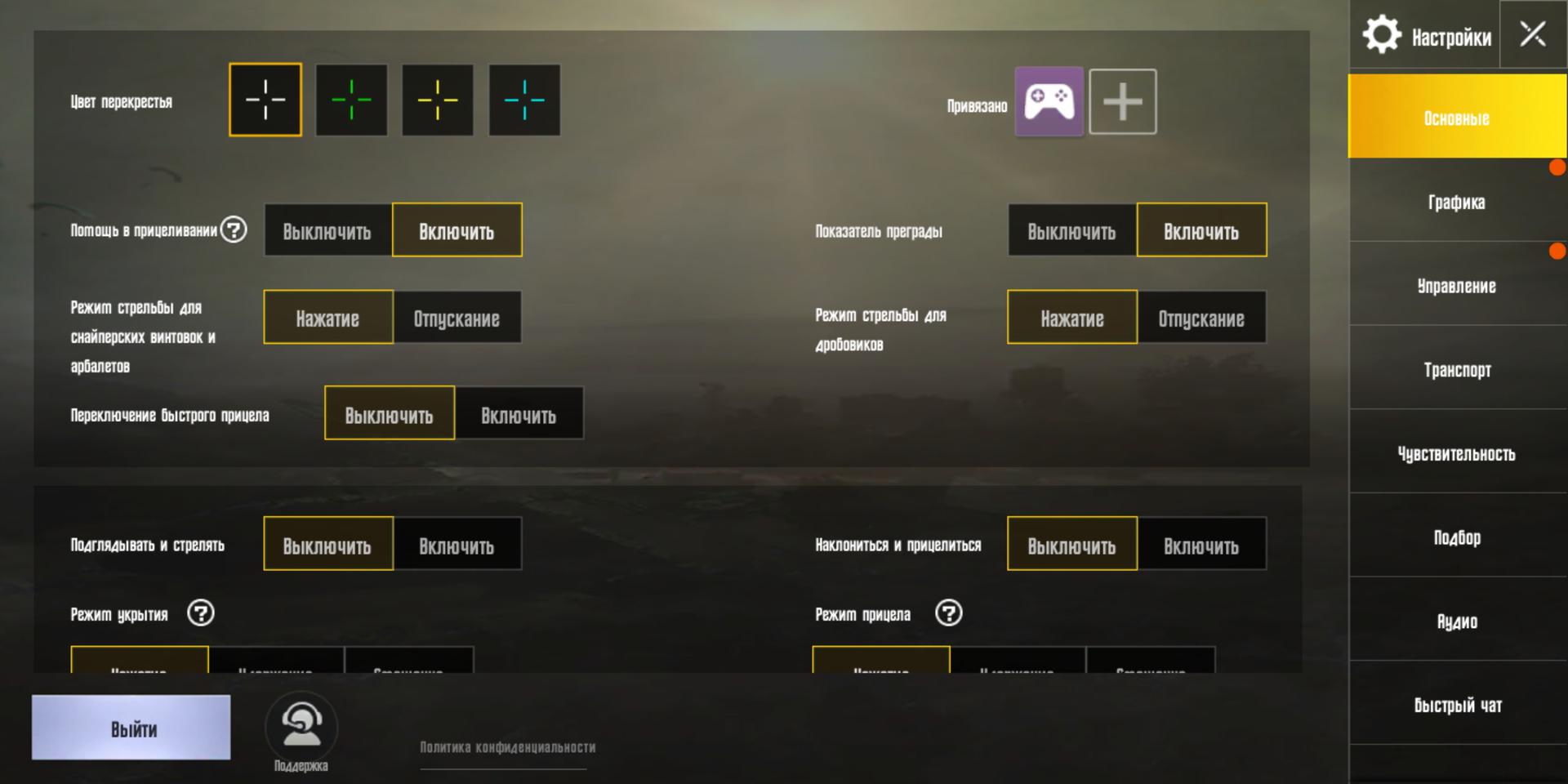


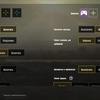
Затем можно перемещать по экрану необходимые клавиши, и подстраивать игру под ваши предпочтения. Чтобы играть было легко и удобно, представляем ряд аксессуаров, которые перевернут ваше представление о гейминге. Цена их минимальная, а удовольствие вы получите как от игры на Playstation.
Простой и удобный контроллер, не перекрывающий изображение на экране
За счет прозрачного материала контроллер не мешает полноценно видеть постоянно изменяющуюся картинку на экране. Эти кнопки легко крепятся и настраиваются за две минуты. Заплатив меньше 3 долларов, вы получаете универсальное приспособление для игр.

Чтобы не лезть в настройки
Разработчики этого устройства пошли другим путем и предложили дополнительные игровые клавиши на гибком кабеле, позволяющем менять используемые кнопки прямо в процессе игры, не заходя в настройки. Эти кнопки не скользят, что очень важно в тяжелой схватке. Подходят для телефона любой марки. И стоят всего ничего.

Геймпад с кулером
Встроенный кулер этого геймпада не даст смартфону перегреться. Серьезный гаджет для реальных игроков, которые проводят много времени за боями (или просто переживают о том, что их смартфон сильно греется). Геймпад оснащен силиконовой накладкой, что предохраняет поверхность смартфона от царапин.
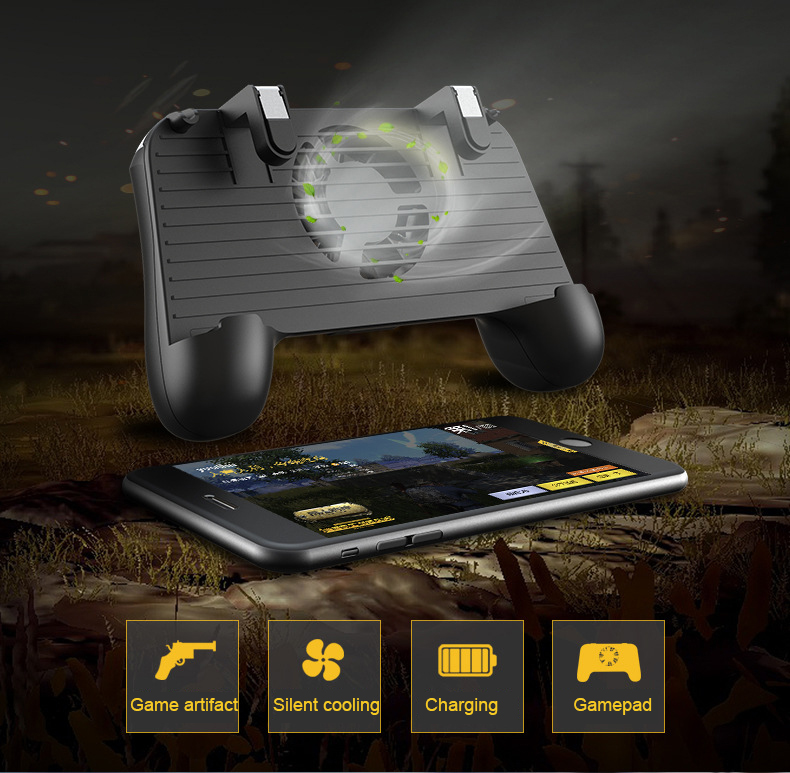
Хит продаж
Этот контроллер пользуется огромной популярностью на Aliexpress. Не в последнюю очередь благодаря третьей кнопке для стрельбы. Почти 10 000 покупателей уже оценили его возможности. Представлен в 4 вариантах дизайна (внимательно посмотрите все их перед покупкой, но самый популярный — вариант D). Откидывающаяся ножка превращает геймпад в настольную подставку. Подходит для телефонов 4,7 – 6,5 дюймов. Легкий в управлении и настройках.

Мечта «скорострела»
Простой и удачный вариант размещения кнопок геймапада позволяет, как утверждают создатели этого контроллера, делать до 17 выстрелов за 2 секунды! Этот аксессуар не портит глаза даже при длительной игре. Дизайн стильный, но при этом не отвлекает от картинки на экране.

Для «лопатофонов» и планшетов
Еще один контроллер, который отлично подойдет для больших смартфонов и планшетов, но не толще 10 мм. Он крепится не сверху планшета, а по бокам, и управляется указательными пальцами. Разработан в двух цветах – черном и прозрачном. Оба выглядят стильно и лаконично. Оснащен быстрой и чувствительной сенсорной поверхностью.

Просто удобный
Это приспособление для удобной игры. Кнопки для управления 6 пальцами — в каждом контроллере две кнопки, одна управляется нажатием на эластичную пластинку, вторая — с помощью сенсорной панели. Может использоваться как подставка под телефон. Дизайн ручек разработан так, что они легко вкладываются одна в другую, а во время игры позволяют подключить кабель зарядного устройства, поэтому вы не будете переживать, что гаджет разрядится во время решающей битвы. Подходит для смартфонов не больше 6 дюймов.
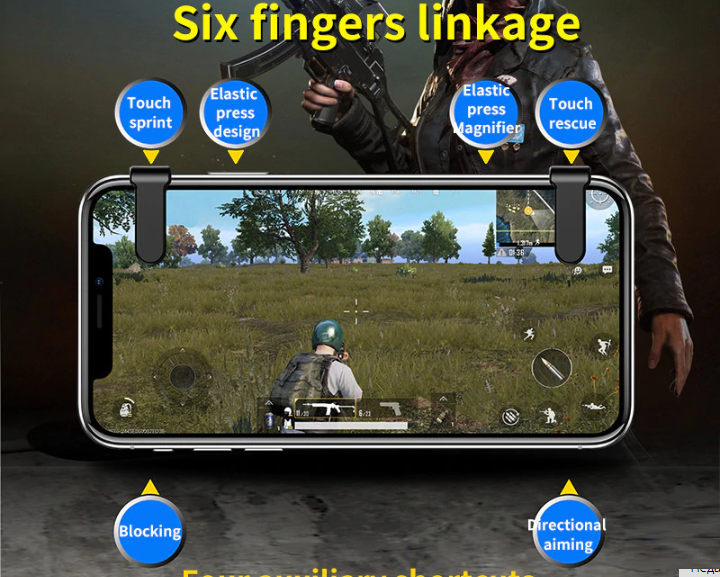
Доступный геймпад
Самый простой вариант подключаемых дополнительных клавиш — для успешных боев всего за полтора доллара. Доступная цена и высокое качество – основные достоинства этого гаджета. Легкий и портативный геймпад сделает игровой процесс очень насыщенным.

Геймад для iPad
Рассчитан, в основном, на планшет, но подойдет и для смартфонов. Удобный и портативный, позволяет играть в любое время и в любом месте. Его особенностью является триггер, имитирующий спусковой крючок винтовки — непередаваемые ощущения во время игры, усиливающие эффект реалистичности. Стоит отметить удобные ручки с фактурой, снижающей выскальзывание из рук.

«Туши свет, бросай гранату»

Эти геймпады удобны в использовании, что неоднократно подтверждается положительными отзывами на Aliexpress. Выбрав один из них, вы перенесетесь в мир игры, не покупая при этом дорогостоящий Х-box. Нажимаете только несколько кноп
Играйте, экспериментируйте и побеждайте! Выжить должен только один, и это должны быть вы! Теперь вы знаете как облегчить себе эту задачу.
Для тех, кто хочет знать больше:
Подписывайтесь на наш нескучный канал в Telegram, чтобы ничего не пропустить.
Геймпад в PUBG Mobile: как подключить и настроить?
PUBG-подобные игры за последнее время приобрели большую популярность среди любителей поиграть на телефоне. Выбрать и купить геймпад для PUBG Mobile сейчас не есть проблемой, многие современные геймпады позволяют настроить его для игры в популярный шутер. Однако, как быть, если вы владелец геймпада, выпущенного раньше, чем появилась эта новомодная игра? Как подключить уже имеющийся геймпад, к которому привыкли, к онлайн шутеру PUBG Mobile или другим играм из жанра FPS? Для владельцев геймпадов iPega есть выход через обновление программного обеспечения. Как это сделать своими руками далее в нашей статье.
PUBG Mobile и геймпады iPega
В компании iPega, не так давно, обратили внимание, что данный жанр компьютерных игр очень популярен на телефонах. Реакицей производителя на это был выпуск новых моделей геймпадов уже совместимые с PUBG. Плюс, наверное, повлияло и то, что знаменитый кеймаппер Octopus, который был рекомендован для использования, стал блокироваться самой PUBG. Существуют, конечно, и другие мапперы, как правило платные, хоть и цена на них символическая.
Для удовлетворения потребности геймеров iPega разработали новый режим Direct Play, который адаптирует геймпад под PUBG.
Новые модели геймпадов, такие как iPega PG-9118, работают в этом режиме достаточно хорошо, а на замену Octopus есть небольшая утилита для маппинга — ShootingPlus V3. Это приложение выпускается, как для Android, так и для iOS девайсов. Хотя, если вы ищете геймпад для iphone с поддержкой PUBG, то рекомендуем рассмотреть модель PXN 6603 Speedy.
Как подключить геймпад к PUBG Mobile через ShootingPlus
Здесь все просто! Подключаетесь по Bluetooth к смартфону после использования соответствующей комбинации с кнопкой Home. Запускаете ShootingPlus, который определит модель геймпада, и установленные игры. И загружаете пресет маппинга для выбранной игры, назначая ей комбинацию кнопок для быстрого доступа.
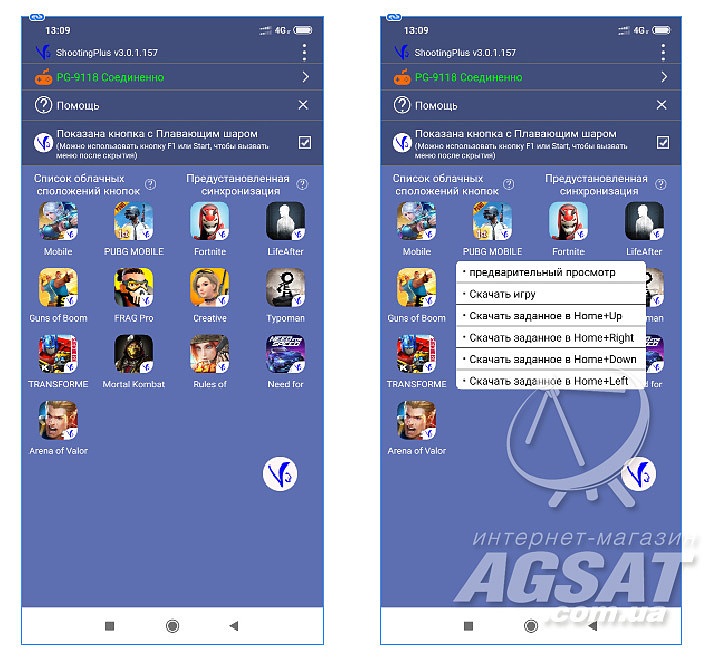
Таких комбинаций всего лишь 4, т. к. они привязаны к T-Pad крестовине. Но существует возможность записать собственную, и назначить код для расшаривания собственного пресета через него.
С моделью iPega PG-9118 работают:
Если среди предложенных программой пресетов нет готовых в сети – можно откорректировать один из имеющихся под свою игру и вперед!
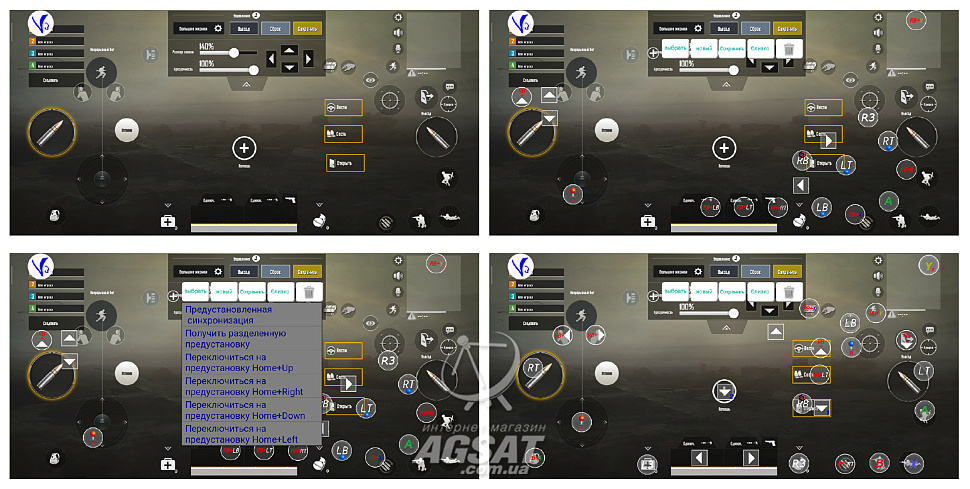
Модели до периода PUBG Mobile
Ранее выпускаемые модели геймпадов iPega сейчас продаются с новой прошивкой. При этом производитель позволяет своим пользователям самостоятельно прошить ранее приобретенные модели теми же обновленными прошивками.
Ниже список протестированных моделей геймпадов, которые, после прошивки, с успехом работали с PUBG Mobile. Мы приводим не полный список, а только те геймпады, которые тестировали сами:
Если в самой игре можно кастомизировать раскладку, то играть в такой шутер на телефоне можно. Таких игр очень много.
Тем, кто покупал геймпад у нас, мы можем предоставить ссылку на архив с прошивкой и инструкцию по обновлению. Таким образом можно быстро соорудить геймпад для PUBG Mobile своими руками.
Обновление прошивки на геймпаде
Как прошить геймпад? Об этом далее. Для примера опишем, как прошить геймпад iPega PG-9069.
Для обновления прошивки понадобятся:
Итак, геймпад есть в списке, архив с прошивкой также под рукой. Что дальше?
Теперь геймпад обновлен и готов к использованию с новым режимом.
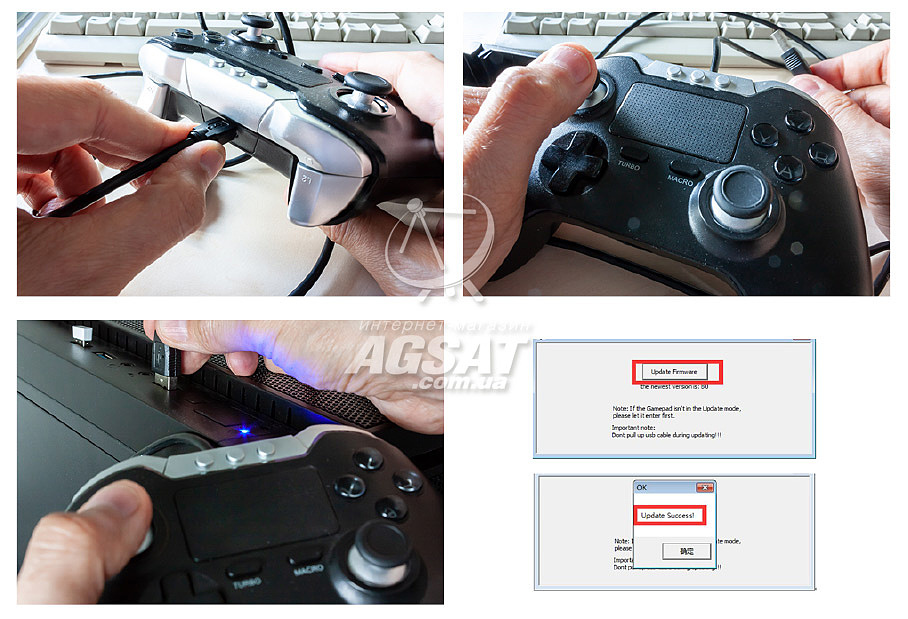
Итак, игра закачана на мобильный, геймпад прошит и заряжен — можно играть!
Настройка геймпада
Для начала нам нужно инициализировать выключенный геймпад в режим Direct Play. Во всех моделях инициализация происходит нажатием комбинации клавиш Home+R1. Далее нужно сопрячь геймпад с нашим смартфоном или планшетом. Для этого на мобильном гаджете открываем раздел «Bluetooth устройства» и в перечне подключенных устройств находим включенный геймпад. Обычно появляется название по номеру модели. Если ранее геймпад не был сопряжен по Bluetooth, то следует выполнить поиск подключенных устройств. Если не уверены в названии, то лучше заглянуть в инструкцию. Даже если она старая, название будет все равно соответствовать указанному в мануале.
Сопрягаем геймпад и, если LED-индикаторы перестали мигать, геймпад готово к сражениям.
Еще не забываем, если на геймпаде имеется физический переключатель режима работы, то следует установить его в соответствии с операционной системой или с картинкой геймпада. Это может быть на модели, например, на PG-9069 или PG-9057.
По умолчанию раскладка, загруженная в прошивке, настроена для использования с PUBG Mobile. Не забываем смартфон или планшет расположить горизонтально, чтобы кнопка Home была справа.
Открываем игру. Перед началом можно сделать ресет расположения управляющих элементов на экране. Для этого заходим в:
Настройки >> Управление >> Настроить (Setting >> Operation Setting >> Custom Layout).
Дальше в меню вверху (посреди экрана) жмем Сброс >> Сохранить >> Выйти (Reset >> Save >> Exit).
Дальше можно играть. Если не известны комбинации клавиш, а табличку с инструкцией читать лень, то пройдите тренировочный режим, чтобы разобраться.
Если что-то пошло не так или работает не так, как хочется, то не стоит расстраиваться. Сначала проверьте правильность расположения смартфона в держателе геймпада. Еще можно попробовать сменить предустановленную раскладку комбинаций. О них есть информацию в инструкции. Т.е. уже на сопряженном геймпаде нажимаем Home+A/Home+X/Home+R1/Home+B.
Но, если эти пресеты не работают, а игра поддерживает кастомизацию лейаута, то есть еще более продвинутая методика:
В итоге, после проведенных манипуляция, на нашем старом геймпаде можно играть в PUBG Mobile и прочие современные игры.

Экрана не хватает, чтобы полностью проявить свою мощь? Пальцы вечно жмут не на те кнопки? Тогда стоит использовать в PUBG Mobile геймпад или джойстик. Они, конечно, тоже далеки от идеала, но гораздо превосходят сенсорные экраны с небольшими контроллерами.
На данный момент для однозначной официальной поддержки геймпадов нет. Какие-то отдельные варианты могут распознаваться, но движения стиков не распознаются. Поэтому мы будем использовать сторонние приложения, которые есть только на андроид-девайсах с root доступом. Пользователи iOS оказываются в пролёте до выхода официальной поддержки (если она случится) — все возможные варианты используют твики из Cydia. Проблема в том, что они давно не обновлялись, поэтому не совместимы с современными проектами.
Sixaxis Conroller App
Настало время приступить к подключению джойстика к PUBG Mobile. Вот, что вам необходимо сделать:
Подробнее про настройку управления смотрите в видео:
Octopus и DualShock 4
Еще один вариант подключения. Потребуется:
Заковыка в том, что этот метод работает не всегда и не у всех. Но попробовать стоит.
В данном видео показано, как подогнать под себя настройки управления.
Видео
Как играть в PUBG MOBILE с джойстиком? ЛЕГКО!
Активация Panda Pro Gamepad Mouse ADB Driver – CoD Pubg Mobile полная настройка, мышка и геймпад
Как подключить ГЕЙМПАД к pubg-android.ru MOBILE
Как подключить геймпад к телефону для игры Standoff 2 и PUBG mobile – Тупые туториалы от Sk1ll’a